win7一键ghost重装系统的步骤教程
- 分类:Win7 教程 回答于: 2021年06月25日 11:24:02
最早安装系统的时候,我们使用的是手动Ghost版,不仅安装麻烦,而且是英文界面,不合适一般的用户使用,随着安装系统的发展,高智能的GHOST安装,下面我们来看看win7一键ghost重装系统的步骤教程。
1、下载所需系统win7 iso镜像到本地硬盘,右键使用WinRAR等工具解压出来;
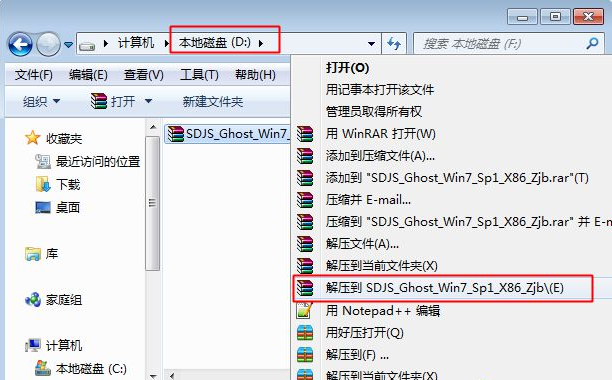
2、将最大的gho文件比如win7.gho和一键ghost工具放到同一目录,比如D盘,不要放C盘或桌面;
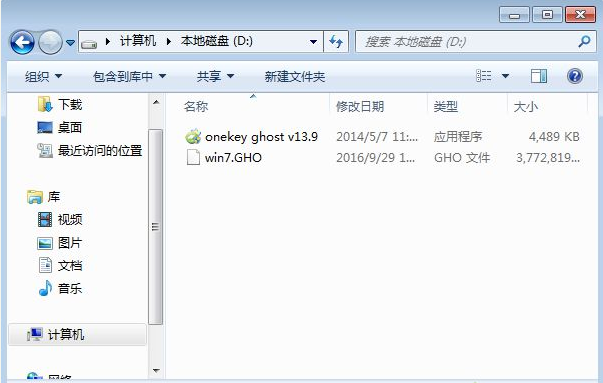
3、双击打开一键ghost重装工具,选择“还原分区”,映像路径选择win7.gho文件,选择系统盘所在位置,比如C盘,或者根据磁盘容量选择安装位置,点击确定;
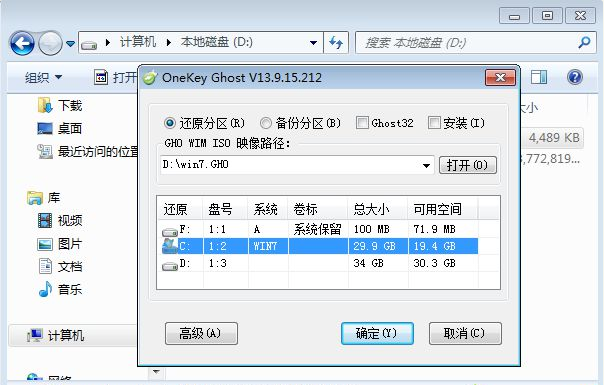
4、弹出对话框,点击是,立即重启进行计算机还原;
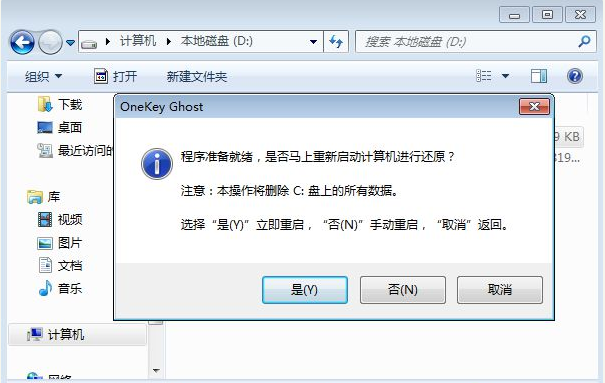
5、电脑重启后,启动菜单多出Onekey Ghost选项,电脑会自动选择这个选项进入;
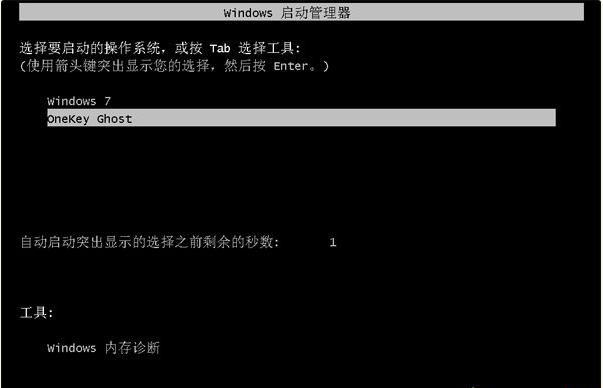
6、启动进入到这个界面,执行win7系统还原到C盘的操作,等待进度条完成;

7、操作完成后,电脑自动重启,继续执行一键ghost重装系统win7过程;

8、重装过程通常5-10分钟,最后重启进入全新win7桌面后,一键ghost重装过程结束。

以上就是win7一键ghost重装系统的步骤教程啦,希望能帮助到大家。
 有用
26
有用
26


 小白系统
小白系统


 1000
1000 1000
1000 1000
1000 1000
1000 1000
1000 1000
1000 1000
1000 1000
1000 1000
1000 1000
1000猜您喜欢
- 电脑系统安装教程win72022/12/26
- 电脑怎么重装win7系统方法2022/07/15
- win7电脑主题怎么黑了2022/11/16
- 电脑系统重装win7教程2022/10/03
- win7开机密码忘了怎么办2022/07/02
- win7如何重装ie浏览器2021/01/13
相关推荐
- lenovo重装系统win7图解教程2017/09/30
- 电脑系统安装win7教程步骤2022/06/16
- win7分辨率怎么调2022/11/03
- win7旗舰版系统重装方法2023/02/15
- win7安装后鼠标键盘不能用的两种解决..2021/03/22
- windows7激活教程2022/10/22

















